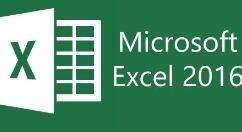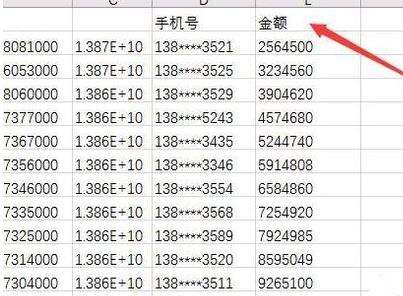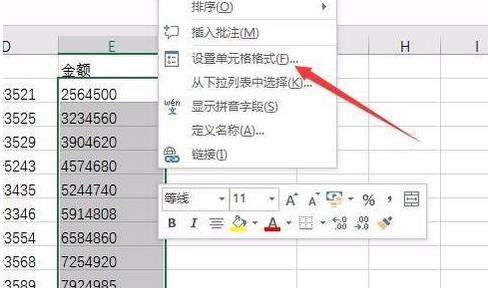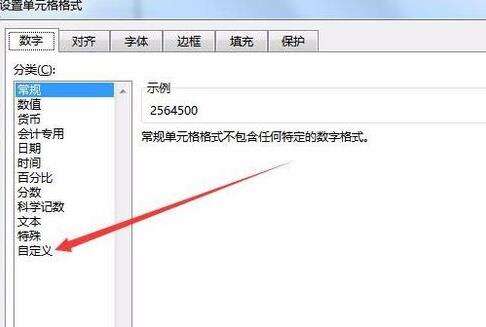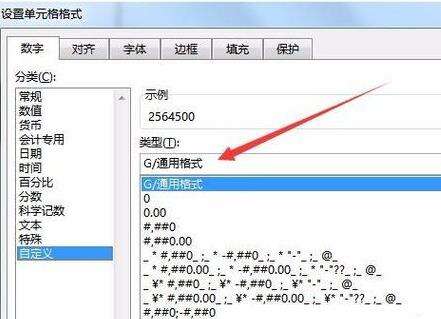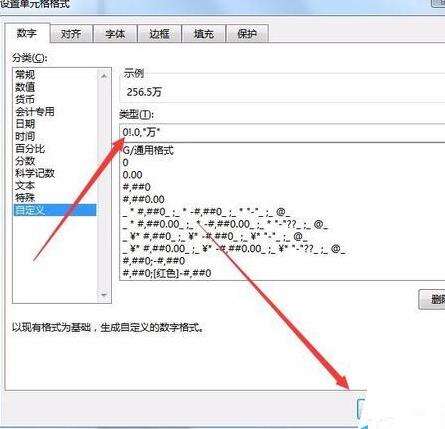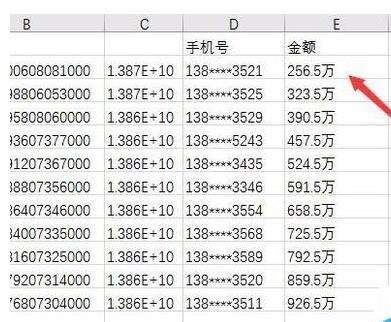excel2016设置显示数字以万元单元的方法步骤
办公教程导读
收集整理了【excel2016设置显示数字以万元单元的方法步骤】办公软件教程,小编现在分享给大家,供广大互联网技能从业者学习和参考。文章包含316字,纯文字阅读大概需要1分钟。
办公教程内容图文
运行excel2016,找到并打开要编辑的表格
选中要修改的数据,在弹出菜单中点击设置单元格格式菜单项。
在打开的设置单元格格式窗口中,点击左侧的自定义菜单项。
在右侧窗口中找到类型文本框,将该文本框中的文字全部删除。
在文本框中输入0!.0,"万",最后点击确定按钮。
这时回到excel2016的编辑界面,就能看到现在已经显示为以万为单位的数据了。
学完本文excel2016设置显示数字以万元单元的方法步骤后,赶紧去试试吧。
办公教程总结
以上是为您收集整理的【excel2016设置显示数字以万元单元的方法步骤】办公软件教程的全部内容,希望文章能够帮你了解办公软件教程excel2016设置显示数字以万元单元的方法步骤。
如果觉得办公软件教程内容还不错,欢迎将网站推荐给好友。